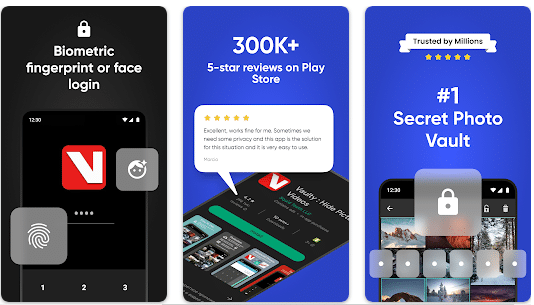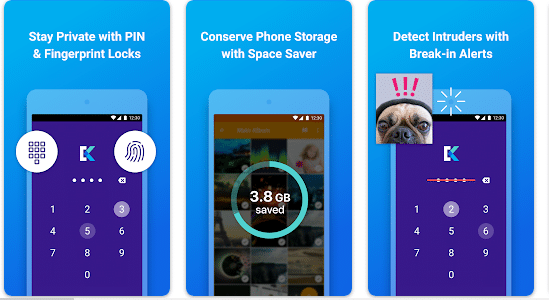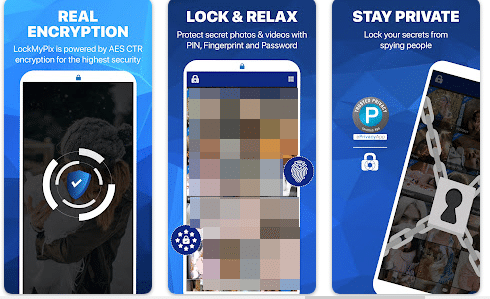كيفية إخفاء الصور الخاصة في هاتف أندرويد
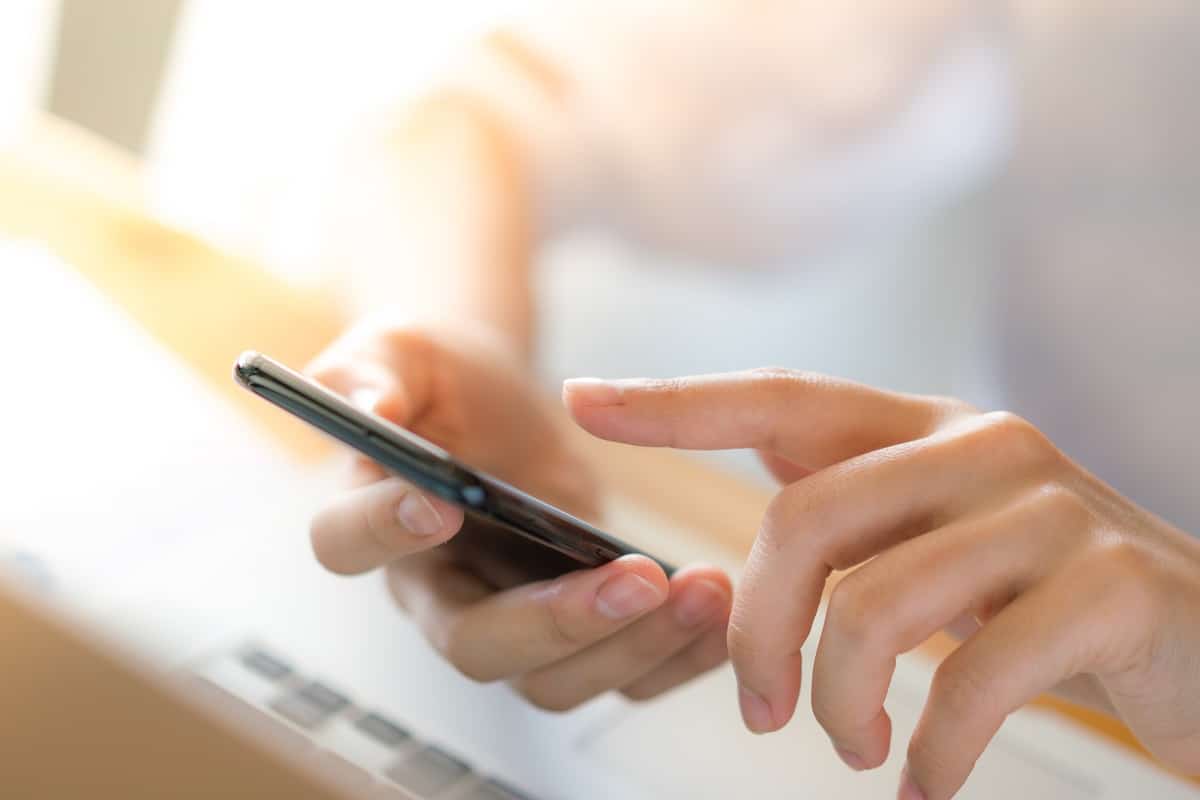
تُخزن جميع الصور التي تلتقطها باستخدام هاتف أندرويد في معرض الصور. ويمكن لأي شخص يستخدم هاتفك رؤية الصور بسهولة. وقد يكون من بينها صور خاصة لا ترغب في أن يراها أحد. في هذه الحالة، يمكنك اتباع إحدى الطرق التالية، لإخفاء صورك الخاصة في هاتف أندرويد:
1- استخدام الأدوات المُدمجة في هاتف أندرويد لإخفاء الصور:
تضيف بعض الشركات المصنعة للهواتف أدوات مُدمجة للحفاظ على الخصوصية في الهاتف يمكن أن تساعدك في إخفاء الصور، إليك بعضها:
هواتف سامسونج
إذا كان لديك هاتف سامسونج يعمل بنظام (Android 7.0) أو أحدث، يمكنك الاستفادة من ميزة (المجلد الآمن) Secure Folder من سامسونج التي تتيح الاحتفاظ بالملفات والصور الخاصة وحتى التطبيقات في مكان منفصل ومحمي بكلمة مرور.
لإعداد (مجلد آمن) Secure Folder لأول مرة، اتبع الخطوات التالية:
- انتقل إلى (الإعدادات) Settings، ثم اختر (القياسات الحيوية والأمان) Biometrics and security.
- انقر فوق خيار (المجلد الآمن) Secure Folder، وسجّل الدخول إلى حساب سامسونج.
- بعد تسجيل الدخول، سيُطلب منك اختيار طريقة قفل الملف.
- بعد الانتهاء من إعداد المجلد الآمن وطريقة قفله، سيكون المجلد الآمن متاحًا للاستخدام.
- لإخفاء الصور في المجلد الآمن، افتح المجلد الآمن، وانقر فوق زر (إضافة ملفات) Add Files، ثم حدد الصور التي تريد إخفاءها.
هواتف إل جي:
إذا كنت تمتلك هاتف إل جي، اتبع الخطوات التالية لإخفاء الصور الخاصة:
- افتح (الإعدادات) Settings، ثم اختر (القياسات الحيوية والأمان) Biometrics and security.
- انقر فوق خيار (قفل المحتوى) Content Lock، بعدها سيطلب منك الهاتف تأمين الميزة باستخدام رقم التعريف الشخصي (PIN) أو كلمة المرور أو بصمات الأصابع.
- انتقل بعد ذلك إلى تطبيق المعرض في هاتفك، وحدد جميع الصور التي تريد إخفاءها.
- انقر فوق زر (القائمة) Menu، ثم اختر (المزيد) More، ثم انقر فوق زر (قفل) Lock.
- بعد أن تنقر فوق زر (Lock)، ستختفي الصور من المعرض، ولإظهارها، انقر فوق زر (القائمة) Menu ثم اختر (أظهر الملفات المقفلة) Show Locked Files.
- أدخل كلمة المرور أو رقم التعريف الشخصي أو استخدم بصمة الإصبع حسب الطريقة التي اخترتها لتأمين الصور، بعدها ستظهر الصور مرة أخرى.
2- استخدام ميزة Locked Folder في خدمة صور جوجل:
توفر خدمة (صور جوجل) Google Photos ميزة (المجلد المقفل) Locked Folder في الأجهزة التي تعمل بنظام التشغيل Android 6 أو أحدث. وللبدء باستخدام هذه الميزة لإخفاء الصور الخاصة، اتبع الخطوات التالية:
- افتح تطبيق صور جوجل وانتقل إلى تبويب Utilities.
- سيظهر لك خيار (إعداد الملف المقفل) Set up Locked Folder، اضغط فوقه.
- سيُطلب منك تأكيد طريقة قفل المجلد، وستكون هي الطريقة نفسها التي تستخدمها لقفل هاتفك.
- انقر فوق زر (نقل العناصر) Move items الذي سيظهر في وسط الشاشة.
- حدد جميع الصور ومقاطع الفيديو التي تريد نقلها إلى المجلد المقفل وانقر فوق زر (نقل) Move.
- انقر فوق زر (نقل) Move مرة أخرى للتأكيد.
3- استخدام تطبيقات تابعة لجهات خارجية:
يمكنك استخدام تطبيق تابع لجهة خارجية متخصص في إخفاء الصور، وهناك العديد من التطبيقات المخصصة لهذا الهدف، وسنذكر فيما يلي 3 أمثلة على تلك التطبيقات يمكنك تجربة استخدامها:
تطبيق Vaulty:
يحتوي تطبيق Vaulty على معرض صور خاص به، وأي صورة تخفيها يمكن عرضها بداخله فقط. ويتيح المعرض إنشاء ملفات متعددة بداخله، وكل المحتوى الموجود في التطبيق محمي بكلمة مرور.
تطبيق Vaulty مُتاح لمُستخدمي أندرويد في متجر جوجل مجانًا، مع إمكانية الاشتراك بالإصدار المدفوع داخل التطبيق.
تطبيق Keepsafe Vault:
يحتوي تطبيق Keepsafe Vault على ميزات مشابهة للميزات المتوفرة في تطبيق Vaulty. ومن خلاله يمكنك الاحتفاظ بجميع صورك الخاصة محمية بكلمة مرور ومشفرة، ويمكنك نسخ صورك احتياطيًا إلى مساحة التخزين السحابي التابعة للتطبيق.
يأتي التطبيق أيضًا مع ميزة تخفي أيقونته التي تظهر في الشاشة، ولن يعرف أي شخص يستخدم هاتفك أنك تخفي أي شيء. بالإضافة إلى ذلك، يدعم هذا التطبيق ميزة حذف الصور تلقائيًا بعد 20 ثانية من مشاركتها مع مستخدمي التطبيق الآخرين.
تطبيق Keepsafe Vault مُتاح لمُستخدمي أندرويد في متجر جوجل مجانًا، مع إمكانية الاشتراك في الإصدار المدفوع داخل التطبيق.
تطبيق LockMyPix:
يستخدم تطبيق LockMyPix معيار التشفير المتقدم (AES) لإخفاء عدد غير محدود من الصور أو مقاطع الفيديو في هاتفك أو جهازك اللوحي الذي يعمل بنظام أندرويد. تتضمن بعض الميزات الأخرى للتطبيق أنه يُتيح إنشاء ملفات مع رقم تعريف شخصي منفصل للاحتفاظ بالصور المخفية فيها، بالإضافة إلى توفير نسخ احتياطية مشفرة من الملفات.
تطبيق LockMyPix مُتاح لمُستخدمي أندرويد في متجر جوجل مجانًا، مع إمكانية الاشتراك في الإصدار المدفوع داخل التطبيق.